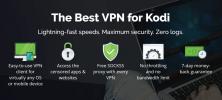Лучшие волшебники Kodi: как сохранить Kodi быстрым и легким
Скачать много дополнений для Kodi? Вам тяжело перебирать их все, удалять ненужные файлы и поддерживать быструю и легкую установку Kodi? Волшебники Коди на помощь! Эти многоцелевые инструменты обслуживания могут помочь вам очистить кэш и удалить ненужный контент всего несколькими щелчками мыши. Продолжайте читать о некоторых из лучших волшебников Kodi, доступных сегодня, наряду с несколькими советами для наших любимых.

30-дневная гарантия возврата денег
Держите Kodi Private с помощью VPN
Сам Kodi не содержит никакого контента, что делает его абсолютно бесплатным и легальным в использовании. Однако можно загрузить сторонние дополнения, которые транслируют пиратское видео, что подвергло тщательному изучению все сообщество Kodi. Стримеры даже сообщают, что их интернет-провайдеры ограничивают трафик или рассылают уведомления о нарушении авторских прав!
Чтобы сохранить конфиденциальность вашей онлайн-деятельности, все, что вам нужно сделать, это использовать хороший VPN. VPN шифруют данные до того, как они покидают ваше устройство, превращая обычные пакеты информации в нечитаемый код. Никто не может сказать, кто вы или что вы транслируете, так что вы можете использовать Kodi в полной секретности.
IPVanish - лучший VPN для Kodi

Мы рассмотрели некоторые из лучших VPN на рынке и оценили их для использования с Kodi. Из всех услуг, которые мы тестировали, IPVanishвышел на первое место. IPVanish обеспечивает быстрые потоки, анонимные загрузки и простое в использовании программное обеспечение на самых разных устройствах. У вас всегда будет молниеносная скорость с этим VPN, и, что еще лучше, вам никогда не придется беспокоиться о том, что кто-то следит за вашей активностью Kodi.
Некоторые из главных функций IPVanish включают надежное 256-битное шифрование AES для всех данных, защиту от утечки DNS для улучшения конфиденциальности, автоматический выключатель, защищающий ваше соединение от случайных нарушений, и невероятная политика нулевой регистрации для всех движение. IPVanish также предоставляет анонимный доступ к надстройкам Kodi без ограничений на P2P-трафик или торрент-контент, позволяя загружать все, что угодно, просто и понятно. Сервис также обслуживает огромную сеть из 950 серверов в 60 разных странах, причем все они полностью свободны от ограничений пропускной способности и скорости!
IPVanish предлагает 7-дневную гарантию возврата денег, что означает, что у вас есть неделя, чтобы протестировать ее без риска. Обратите внимание, что Захватывающие Советы читатели могут сэкономить огромные 60% здесь по годовому плану IPVanish, снизив месячную цену до $ 4.87 / мес.
Как установить Kodi Wizards
Что касается процесса установки, мастера Kodi, как и любой другой подключаемый модуль, похожи на другие. Сообщество Kodi упаковывает надстройки в репозитории, которые представляют собой большие коллекции zip-файлов, размещенные на внешних серверах. Чтобы получить надстройку, сначала нужно установить репо. Поскольку мастера обычно создаются определенными командами репо, вы почти всегда найдете их в комплекте с zip-файлами с одинаковыми именами, что делает их легко узнаваемыми.
Kodi предлагает несколько способов установки новых репозиториев, включая прямое добавление zip-файлов в систему. Мы предпочитаем метод «внешних источников», так как он обеспечивает чистоту и простоту использования на любой платформе, в том числе на компактных телевизорах и смартфонах. Однако прежде чем вы сможете что-либо установить, вы должны включить один из внутренних параметров Kodi:
- Перейдите в главное меню Kodi, затем нажмите значок передач войти в системное меню.
- Перейти к Системные настройкиs, а затем нажмите на дополнения.
- Нажмите ползунок рядом с Неизвестные источники. Убедитесь, что он направлен вправо.
- Примите предупреждающее сообщение.
Теперь вы готовы! Следуйте инструкциям ниже, чтобы получить подробные инструкции о том, как загрузить репозиторий и установить мастер дополнений своей мечты.
Wizards безопасны в использовании?
Мастера на самом деле являются одним из самых безопасных программ, которые вы можете установить на Kodi. Они предназначены для поддержки вашего приложения, а не для предоставления тонны потенциально незаконного контента. Это правда, что некоторые мастера ссылаются на сборки Kodi, которые могут устанавливать теневые сторонние надстройки, но говорить, что делает их небезопасными, все равно что называть Google небезопасным, потому что вы можете использовать его для поиска непослушных вещи. Волшебники - это просто инструменты, и в этом они удобны.
Что касается внесения изменений в вашу систему, мастера обычно не будут делать каких-либо серьезных удалений или изменений, не сообщая вам явно, что должно произойти. Вам не нужно беспокоиться о потере настроек или о том, что ваш контент был удален. Даже если что-то идет не так, мастера часто предоставляют функции резервного копирования и восстановления, которые вы можете включить для лучшей защиты от неисправимых аварий.
Лучшие волшебники Коди
Готовы к уборке и настройке? Ниже приведены некоторые из наших любимых мастеров Kodi, каждый из которых разработан для того, чтобы помочь очистить систему от грязи для более быстрых потоков и более плавного интерфейса.
Волшебное стекло
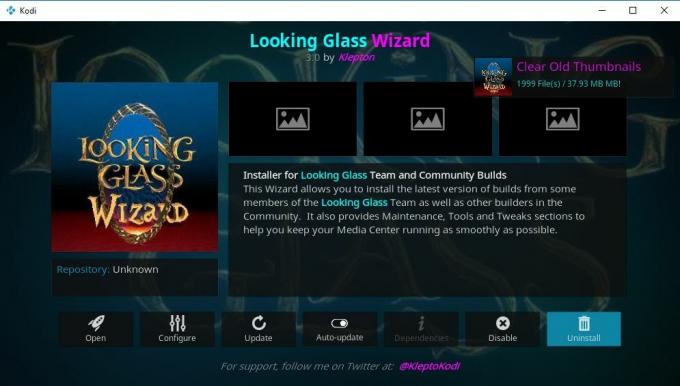
В последние месяцы репозиторий Looking Glass приобрел большое количество поклонников, отчасти из-за разборок DMCA его основных конкурентов. Сам репозиторий предлагает несколько хороших потоковых надстроек, но он также поставляется с Мастером Looking Glass, который на сегодняшний день является одним из лучших и более многофункциональных инструментов обслуживания Kodi.
Как установить Зазеркалье
The Looking Glass Wizard является частью репозитория Looking Glass. Сначала установите репозиторий, затем вы можете получить столько дополнений, сколько хотите, включая мастера. Следуйте инструкциям ниже, и вы будете настроены.
- Откройте веб-браузер и посетите Зеркальная страница хранилища.
- Загрузите почтовый файл repository.lookingglass.zip
- Сохранить файл где-то легко получить доступ, как ваш рабочий стол.
- Откройте Kodi и перейдите в главное меню, затем выберите Дополнения из списка.
- Нажмите значок открытого окна и выберите Установить из Zip-файла.
- Найдите файл репо, который вы скачали, и устанавливать Это.
- Вернитесь в меню дополнений и выберите значок открытой коробки снова.
- Выбрать Установить из репозитория.
- Выделите Зазеркалье, затем введите Программные дополнения папки.
- Установите Зазеркалье Мастер. Через некоторое время он появится в вашей основной папке дополнений.
Что может сделать Мастер Зазеркалье?
Зазеркалье следует привычной схеме, характерной для большинства волшебников Коди. Как только вы устанавливаете надстройку, она предоставляет вам список параметров автоочистки, предлагает вам проверить ее выборку сборок, а затем вас отворачивает перед длинным текстовым меню.
Некоторые из наиболее важных задач, которые позволяет выполнять Looking Glass, включают в себя сканирование поврежденных репозиториев и источников, настройку видео кеш, создание резервных копий всей вашей установки Kodi и выполнение задач автоматической очистки при каждом запуске Коди.
Ниже приведен краткий обзор некоторых основных категорий мастера Looking Glass:
- техническое обслуживание - Категория, которую вы будете посещать чаще всего, это техническое обслуживание. Здесь вы можете сделать все, от избавления от старых пакетов, миниатюр и файлов видео-кэша, до принудительного обновления надстроек, создания и восстановления резервных копий Kodi или даже сканирования поврежденных источников или репозиториев.
- Сообщество строит - Вам нравится настраивать внешний вид Kodi? Looking Glass поставляется с двумя десятками уникальных сборок, которые вы можете быстро установить.
- Установщик аддонов - Установите несколько потоковых надстроек, не проходя многоэтапный процесс установки.
- Отзывы и учебники - Прочитайте подробные мнения и руководства о том, как использовать функции мастера.
Бреттус строит мастера

В репозитории Brettus имеется множество базовых потоковых надстроек, но также имеется превосходный мастер, который можно использовать для настройки Kodi и установки пользовательских сборок.
Как установить мастер сборки Brettus
Репозиторий Brettus доступен через вторичный репозиторий, добавляя небольшой дополнительный шаг к процессу установки. Следуйте инструкциям ниже, чтобы настроить все и установить мастер.
- Откройте Kodi, перейдите в главное меню, затем щелкните значок шестеренки.
- Перейти к Файловый менеджер> Добавить источник.
- Добавьте следующий URL: http://toptutorialsrepo.co.uk/kodi/Repos/
- Введите легко запоминающееся имя, например toptuts
- Нажмите ОК. Kodi автоматически добавит репо в ваш список источников.
- Вернитесь в главное меню и выберите Дополнения.
- Нажмите на значок коробки наверху.
- выбирать Установить из Zip-файла, затем выберите репо, которое вы назвали выше.
- Прокрутите вниз и найдите файл с именем репозиторий. Brettusrepo -.. # # Застежка-молния
- Установите репо, затем вернитесь в открытое меню и выберите Установить из репозитория.
- Выберите запись с именем Бреттус строит репозиторий.
- Перейдите к Программе дополнений и найдите Бреттус строит мастера.
- Нажмите чтобы установить мастера. Затем он будет доступен на главном экране дополнений.
Что делает мастер сборки Brettus?
Brettus Builds - один из самых простых волшебников. Его основной задачей является работа с новыми сборками / оболочками Kodi, предоставляя несколько десятков различных вариантов для просмотра, установки и удаления их из вашей системы. Всегда мечтали о «Звездных войнах», «Сумерках» или «YU-GI-OH»? У Brettus есть несколько версий, и даже больше!
В папке «Обслуживание» мастера сборки Brettus вы найдете набор инструментов, полезных для очистки и ускорения работы Kodi. Здесь вы можете сканировать и исправлять надстройки, создавать резервные копии или восстанавливать содержимое, очищать файлы кэша или даже стирать всю установку Kodi и начинать заново. Для опытных пользователей не так много инструментов, но если вам не нужен детальный контроль, Brettus отлично справляется со своей работой.
Мастер Космических Святых
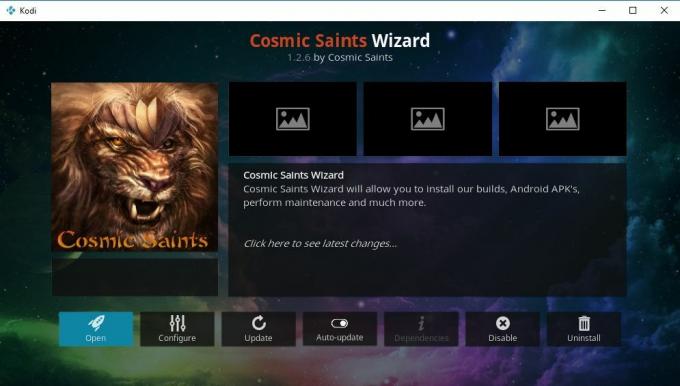
Дополнение Cosmic Saints Wizard имитирует множество функций, предоставляемых некоторыми классическими мастерами Kodi, включая Ares и Cazwall. Он поставляется с большинством основных функций, которые вы ожидаете, но он также имеет некоторые отличные дополнения, которые оценят владельцы устройств Android и Fire TV Stick.
Мастер установки Космических Святых
Надстройка CS Wizard поставляется в виде отдельной автономной установки, поэтому вам не нужно сначала устанавливать репозиторий, просто возьмите файл надстройки и перейдите оттуда.
- Посетить Страница загрузки плагина CSaintsWizard в вашем веб-браузере.
- Загрузите почтовый файл с именем plugin.program. CSaintsWizard.zip Сохраните его в удобном месте, чтобы через мгновение получить к нему доступ.
- Откройте Kodi и выберите Дополнения из панели навигации.
- Нажмите значок коробки, затем выберите Установить из Zip-файла.
- Перейдите туда, где вы сохранили CSaintsWizard.zip файл, затем нажмите ОК.
- Мастер Космических Святых будет установлен в фоновом режиме. Проверьте главное меню дополнений через несколько секунд, и вы увидите мастер, готовый к запуску.
Что может сделать Мастер Космических Святых?
Cosmic Saints - это замечательный многофункциональный мастер, объединяющий большинство наиболее распространенных функций очистки и установки в одном простом дизайне. Начать с. Все основные инструменты помогут вам ускорить Kodi, установить новые сборки и удалить битый контент всего несколькими щелчками мыши. Есть также некоторые фантастические функции резервного копирования, которые можно использовать для сохранения пользовательских данных на случай, если вы решите удалить и переустановить Kodi. Изучите категории ниже, чтобы увидеть, на что действительно способен волшебник!
- Космические Святые Строит - Установите скины Kodi, чтобы настроить текущие настройки с новым внешним видом.
- Инструменты обслуживания - Подробный раздел со всеми основными инструментами очистки и настройки мастера. Используйте их для очистки кэша, удаления старых миниатюр или дополнительных пакетов, восстановления заводских настроек, удаления неиспользуемого содержимого и даже очистки перегруженных баз данных и миниатюр.
- APK установщик - Фантастическая функция Android и владельцы Fire TV Stick захотят проверить. Этот раздел содержит ссылки на более 30 различных приложений, которые вы можете скачать и установить прямо из мастера, не нужно загружать их вручную!
Мерлин Волшебник

Merlin, один из наиболее игнорируемых мастеров в сообществе Kodi, - это отдельный проект, который проходит грань между инструментом обслуживания и установщиком сборки.
Как установить Merlin Wizard
Установка Merlin выполняется быстро и просто. Сам репозиторий не имеет большого количества дополнений, поэтому вам не придется пролистывать страницы несвязанного контента, чтобы найти нашего друга-волшебника.
- Посетить Страница загрузки репозитория Merlin в вашем веб-браузере.
- Загрузите почтовый файл с именем repository.merlin.zip Обязательно сохраните его в удобном месте, через некоторое время вам потребуется снова получить к нему доступ.
- Откройте Kodi и выберите Дополнения из панели навигации.
- Нажмите значок коробки, затем выберите Установить из Zip-файла.
- Перейдите туда, где вы сохранили repository.merlin.zip файл, затем нажмите ОК.
- Вернитесь в меню значка коробки, затем выберите Установить из репозитория.
- Выберите Merlin Repository> Надстройки программы> Merlin Wizard и устанавливать.
- Когда процесс завершится, в любой момент запустите мастер Merlin из основного меню дополнений.
Использование Merlin Wizard на Kodi
Интерфейс Merlin уникален в сообществе волшебников. Вместо простого текстового списка, Merlin размещает вещи в аккуратной, почти научной фантастической панели, в комплекте с текстурами и изображениями. Вы увидите меню в верхней части с несколькими вариантами выбора, большинство из которых ориентированы на новые сборки и контент сообщества.
- Мерлин Билдс - Установите несколько уникальных билдов Kodi или сотрите старые и начните все сначала.
- сообщество - Посмотрите, что строит сообщество представило.
- Магазин приложений - Установите дополнения Kodi прямо из интерфейса Merlin.
- Ящик для инструментов - Инструменты скорости и обслуживания, которые вы можете использовать для повышения производительности Kodi. Включает в себя все: от обычных исправлений плагинов до очистки кэша, удаления пакетов, очистки эскизов и полного резервного копирования и восстановления.
Очиститель камней
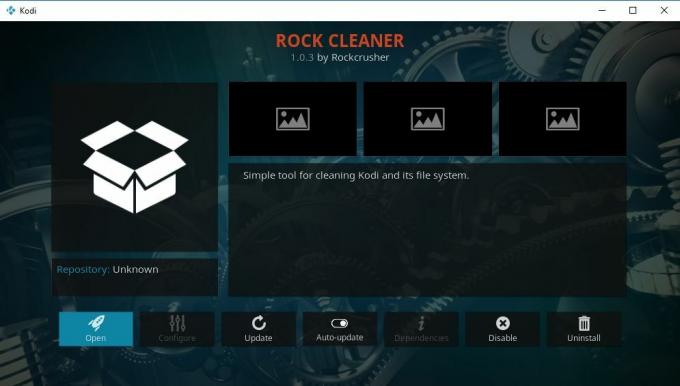
Легко оценить силу Rock Cleaner. Этот псевдо-мастер отбрасывает большинство сложных функций интерфейса в пользу прямой очистки. Вам не нужно будет разбираться со множеством опций только для того, чтобы очистить кэш, и вы сможете легко обновлять или удалять старый контент. Rock Cleaner идеально подходит для тех, кто хочет всего лишь несколько основных функций и ничего более.
Как установить Rock Cleaner
Rock Cleaner Wizard является частью хранилища Rock Crusher. Вам нужно добавить Crusher в Kodi, прежде чем вы сможете установить Cleaner. Не волнуйтесь, это займет всего несколько дополнительных минут. Следуйте инструкциям ниже, чтобы начать.
- Запустите Kodi и перейдите на главный экран.
- Нажмите на значок шестеренки, чтобы войти в Меню настроек.
- Откройте раздел File Manager, затем выберите Добавить источник.
- Откроется новое окно под названием «Добавить источник файла». Нажмите где это говорит
- Откроется текстовый экран. Введите следующий URL в поле и нажмите ОК: http://rockodi.com/
- В поле ниже введите короткое имя для хранилища.
- Нажмите ОК. Коди сохранит источник для вас.
- Вернитесь в главное меню Kodi и выберите дополнения из меню слева.
- Выберите значок открытой коробки в верхней части следующего меню.
- выбирать Установить из Zip-файла.
- Найти хранилище Вы только что создали и выберите его.
- Выберите zip-файл репозитория на следующем экране. Это должно быть что-то вроде репозиторий. Rockcrusher -.. # # Застежка-молния
- устанавливать почтовый файл. Через некоторое время Kodi сообщит вам, что хранилище было успешно добавлено.
- В открывшемся меню выберите Установить из репозитория.
- Найдите хранилище Rockcrusher, затем перейдите к Папка дополнений программы.
- щелчок ROCK CLEANER вверху списка и установить.
- Когда это будет сделано, войдите в Rock Cleaner из меню «Дополнения»> «Программы» в любое время.
Что может сделать Rock Cleaner?
Rock Cleaner намного проще, чем большинство волшебников в списке, но это не делает его менее мощным. Надстройка не включает в себя какие-либо установки сборки или функции сообщества, только простую очистку кэша, удаление миниатюр, сценарии очистки пакетов и функции принудительного обновления. Это все, что вам нужно для ускорения работы Kodi, и очень приятно, что вам не нужно постоянно смотреть на уродливые меню или всплывающие окна с установкой Dodge build.
Вывод
Содержать Kodi в чистоте и порядке - задача не из легких. Установка мастера может помочь превратить вялую систему в стильный центр развлечений, и все это без сложных настроек или файлов конфигурации. С помощью мастеров вы можете установить свои параметры, а затем отбросить назад и позволить надстройкам делать свое дело. У вас есть любимый волшебник, которого вы любите использовать с Kodi? Дайте нам знать в комментариях ниже!
Поиск
Недавние Посты
Установка дополнения IMVDb Kodi: База музыкальных видео в Интернете
У вас есть огромная коллекция музыкальных клипов, которые остро нуж...
Не удалось установить зависимость от Kodi? Вот как это исправить.
При установке надстроек Kodi со всего Интернета вы можете иногда ст...
Сочетания клавиш Kodi, которые делают его более удобным для пользователя
Медиаплеер Kodi, возможно, произвел революцию в том, как многие люд...